كيفية تقريب الأرقام إلى أقرب مئة / ألف / مليون في Excel؟
إذا كانت هناك بعض الأرقام الكبيرة في ورقة العمل الخاصة بك والتي ترغب في تقريبها إلى أقرب مئة، ألف أو مليون لقراءتها بشكل أكثر وضوحًا وراحة. في هذه المقالة، سأقدم بعض الحيل السريعة لحل هذه المشكلة في Excel، يرجى قراءة التفاصيل التالية:
تقريب الأرقام إلى أقرب مئة / ألف / مليون باستخدام الصيغ
تقريب الأرقام إلى أقرب مئة / ألف / مليون باستخدام Kutools لـ Excel
تقريب الأرقام إلى أقرب مئة / ألف / مليون باستخدام الصيغ
في Excel، يمكن أن تساعدك دالة ROUND على التعامل مع هذه المشكلة، يرجى القيام بما يلي:
1. لتقريب الأرقام إلى أقرب ألف، يرجى إدخال هذه الصيغة: =ROUND(A2,-3) في خلية فارغة بجانب بياناتك، انظر إلى لقطة الشاشة:
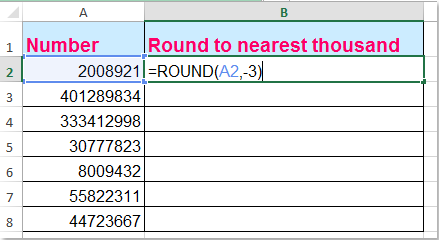
2. ثم اسحب مقبض التعبئة إلى الأسفل للخلايا التي تريد تطبيق هذه الصيغة عليها، وقد تم تقريب قائمة الأرقام إلى أقرب ألف كما تحتاج، انظر إلى لقطة الشاشة:

ملاحظات:
لتقريب الأرقام إلى أقرب مئة، يرجى كتابة هذه الصيغة: =ROUND(A2,-2);
لتقريب الأرقام إلى أقرب مليون، يرجى تطبيق هذه الصيغة: =ROUND(A2,-6).
تقريب الأرقام إلى أقرب مئة / ألف / مليون باستخدام Kutools لـ Excel
هل هناك أي طريقة أخرى بدون صيغ لحل هذه المهمة؟ يمكن لأداة التقريب في Kutools لـ Excel أن تساعدك بسرعة في التقريب، التقريب للأعلى، التقريب للأسفل والتقريب إلى الأعداد الزوجية حسب الحاجة.
بعد تثبيت Kutools لـ Excel، يرجى القيام بما يلي:( اضغط هنا لتحميل Kutools لـ Excel الآن! )
1. حدد الأرقام التي تريد تقريبها.
2. ثم انقر فوق Kutools > Round، انظر إلى لقطة الشاشة:

3. في مربع الحوار Round، أدخل الرقم -3 في مربع النص Decimal place لتقريب الأرقام إلى أقرب ألف، ثم اختر خيار التقريب، حيث يمكنه تقريب، تقريب للأعلى، تقريب للأسفل الأرقام كما تريد، انظر إلى لقطة الشاشة:

ملاحظة: لتقريب الأرقام إلى أقرب مئة، يرجى إدخال -2 في مربع النص Decimal place، وأدخل -6 في مربع النص لتقريب الأرقام إلى أقرب مليون.
4. ثم انقر فوق الزر Ok أو Apply للحصول على النتيجة كما هو موضح في لقطات الشاشة التالية:
 | ||
 |  |  |
اضغط هنا لتنزيل وتجربة Kutools لـ Excel الآن مجانًا!
عرض: تقريب الأرقام إلى أقرب مئة / ألف / مليون باستخدام Kutools لـ Excel
أفضل أدوات الإنتاجية لمكتب العمل
عزز مهاراتك في Excel باستخدام Kutools لـ Excel، واختبر كفاءة غير مسبوقة. Kutools لـ Excel يوفر أكثر من300 ميزة متقدمة لزيادة الإنتاجية وتوفير وقت الحفظ. انقر هنا للحصول على الميزة الأكثر أهمية بالنسبة لك...
Office Tab يجلب واجهة التبويب إلى Office ويجعل عملك أسهل بكثير
- تفعيل تحرير وقراءة عبر التبويبات في Word، Excel، PowerPoint، Publisher، Access، Visio وProject.
- افتح وأنشئ عدة مستندات في تبويبات جديدة في نفس النافذة، بدلاً من نوافذ مستقلة.
- يزيد إنتاجيتك بنسبة50%، ويقلل مئات النقرات اليومية من الفأرة!
جميع إضافات Kutools. مثبت واحد
حزمة Kutools for Office تجمع بين إضافات Excel وWord وOutlook وPowerPoint إضافة إلى Office Tab Pro، وهي مثالية للفرق التي تعمل عبر تطبيقات Office.
- حزمة الكل في واحد — إضافات Excel وWord وOutlook وPowerPoint + Office Tab Pro
- مثبّت واحد، ترخيص واحد — إعداد في دقائق (جاهز لـ MSI)
- الأداء الأفضل معًا — إنتاجية مُبسطة عبر تطبيقات Office
- تجربة كاملة لمدة30 يومًا — بدون تسجيل، بدون بطاقة ائتمان
- قيمة رائعة — وفر مقارنة بشراء الإضافات بشكل منفرد